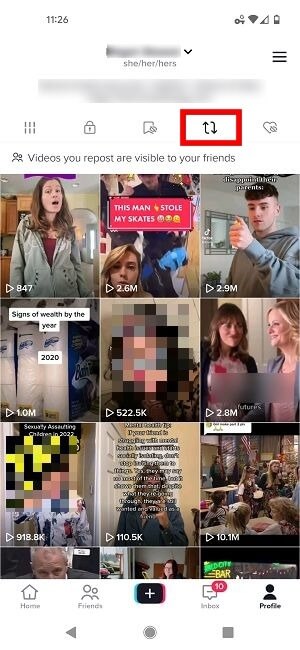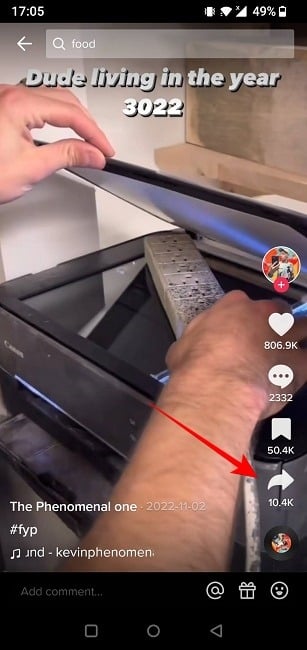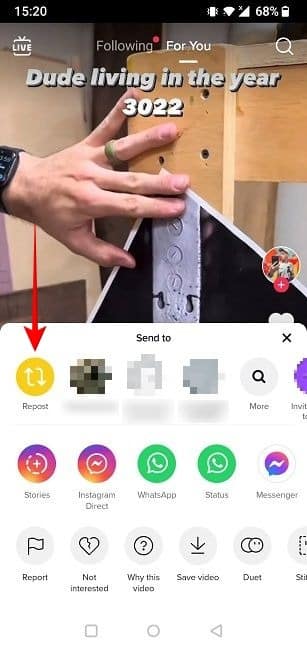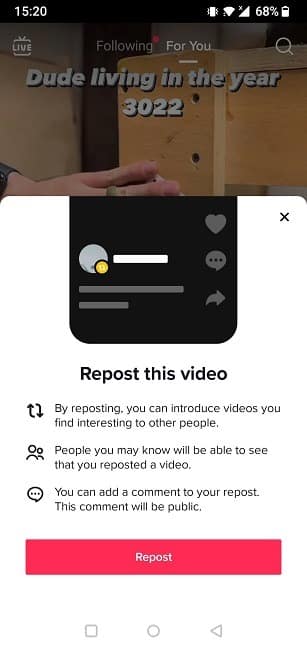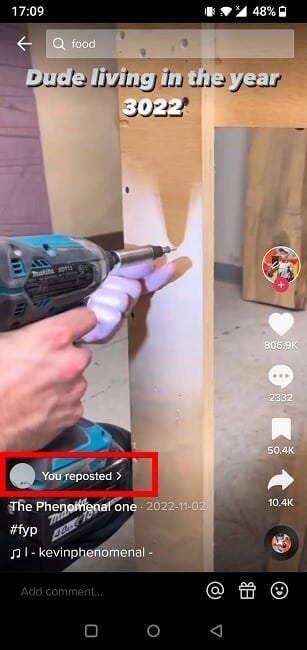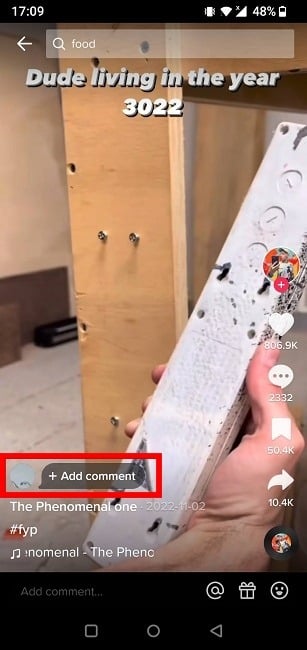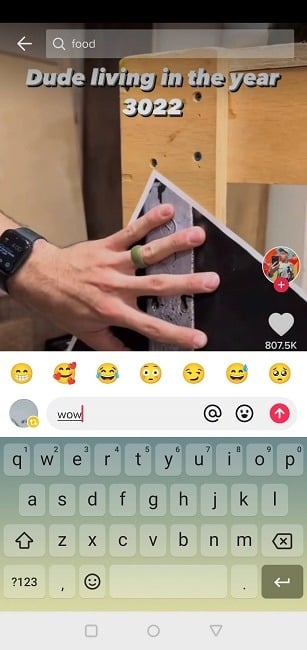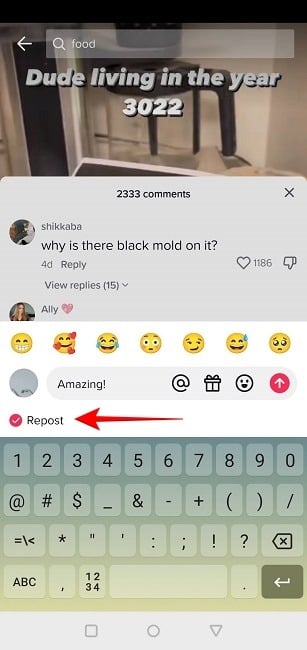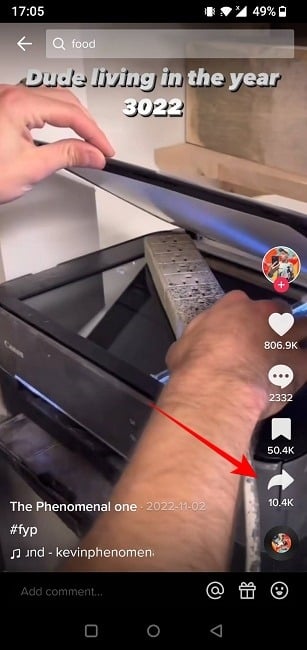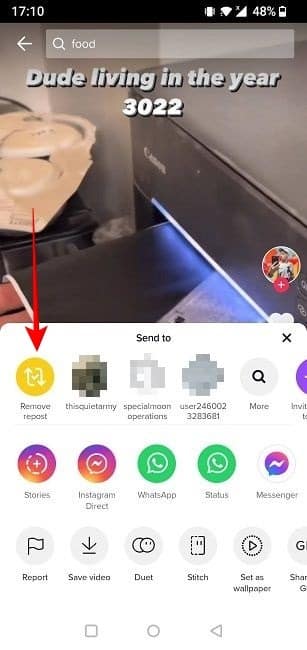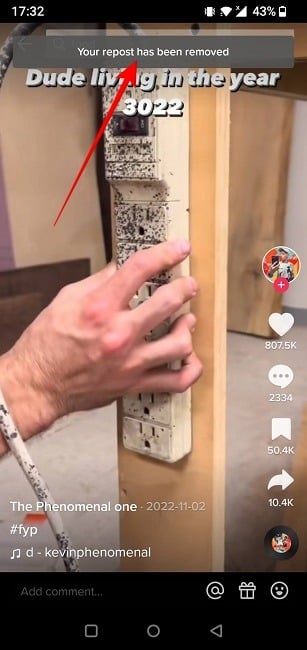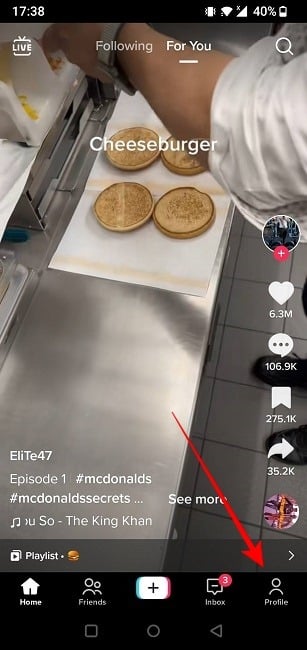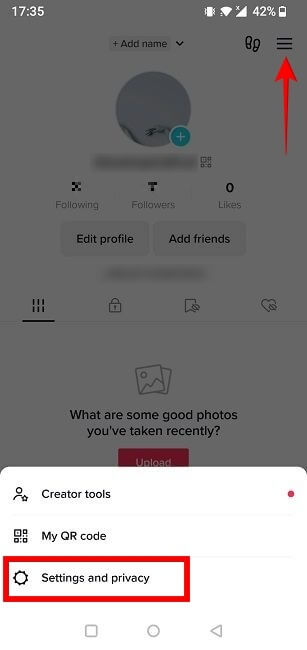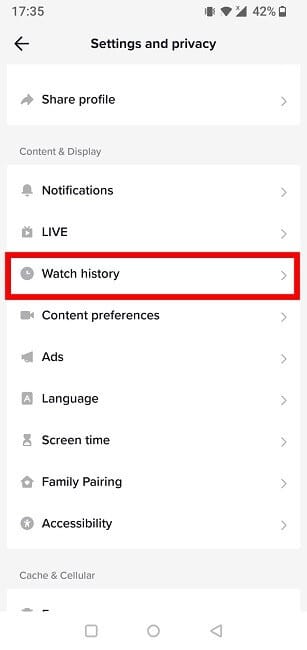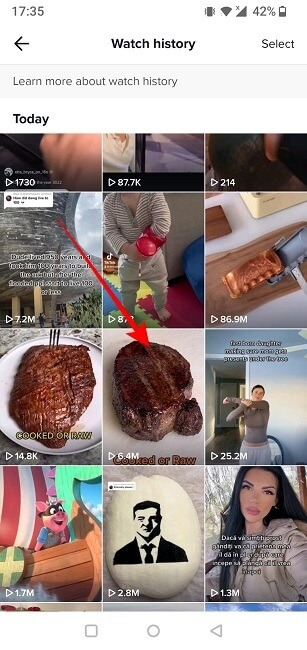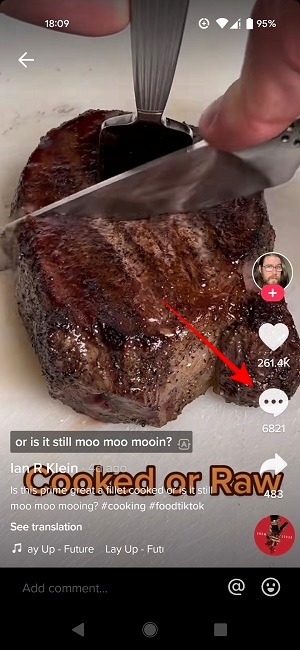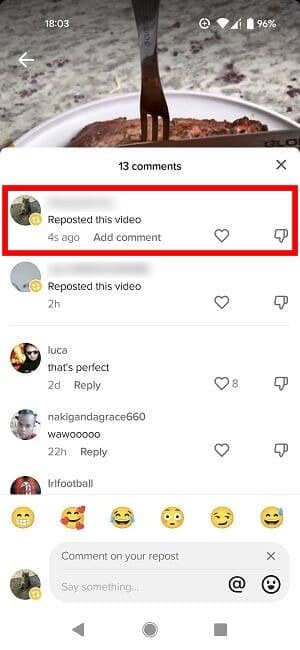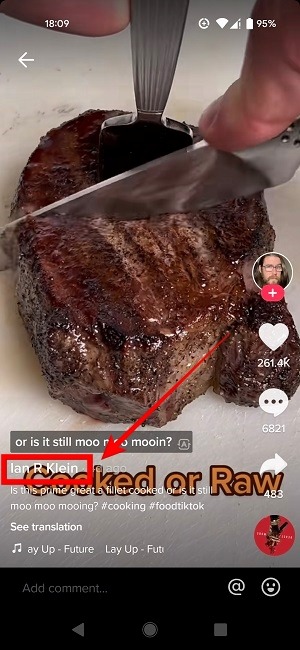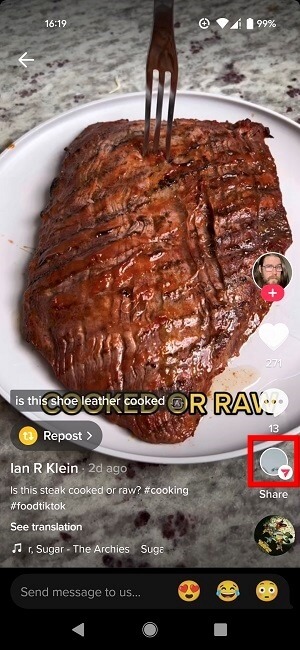동영상 공유를 위해 TikTok에 다시 게시하는 방법
TikTok에서 놀라운 비디오를 발견하고 앱에서 친구들과 공유하고 싶습니까? 이전에는 다이렉트 메시지를 통해서만 팔로워와 동영상을 공유할 수 있었지만 최근 TikTok은 클립을 친구의 페이지에 직접 다시 게시할 수 있는 기능을 추가했습니다. 이 기사는 비디오를 공유하기 위해 TikTok에 다시 게시하는 방법을 보여줍니다.
팁: 시도해보고 싶은 호기심 틱톡 서비스 앱을 설치하지 않고? 너에게 그것을하는 방법.
TikTok 재포스팅 기능은 무엇을 하나요?
TikTok의 리트윗 기능은 Twitter의 리트윗 기능과 매우 유사합니다. 그들의 범위는 유사하여 앱에서 좋아하는 콘텐츠를 팔로워와 공유할 수 있습니다.
그러나 적어도 일부 사용자에게는 큰 차이가 있습니다. 재게시된 TikTok 동영상은 프로필에 표시되지 않습니다. 대신 피드로 직접 전송됩니다. "당신을 위한" 당신의 추종자 중. 그러나 TikTok 크리에이터 휴지통의 일부인 경우 섹션이 표시될 수 있습니다. "다시 게시" 귀하가 거주하는 지역에 따라 귀하의 프로필에서.
TikTok은 사용자가 좋아하는 동영상을 다운로드하고 다시 업로드하지 않고도 다시 공유할 수 있도록 이 기능을 도입했습니다. 또한 재게시를 통해 TikToker는 침해 가능성에 대한 걱정 없이 다른 사람의 콘텐츠를 공유할 수 있습니다.
TikTok에 다시 게시하는 방법
TikTok 앱에 무언가를 다시 게시하기 전에 앱이 최신 버전으로 업데이트되었는지 확인하세요. 아래에서는 TikTok에 다시 게시하는 두 가지 방법을 다룹니다.
참고: 컴퓨터에서 TikTok 동영상을 다시 게시할 수 없습니다.
페이지에서
- 열다 틱톡 앱 그리고 가다 비디오 클립 다시 출판하고자 합니다.
- 버튼을 클릭 "나누다" 화면 우측 하단 메뉴에서
- 하단에서 메뉴 창이 나타납니다. 위치하고 있다 "다시 게시".
- 이 작업을 처음 수행하는 경우 이 기능에 대한 추가 정보가 표시됩니다. 버튼을 클릭 "다시 게시" 프로세스를 따르려면 맨 아래에 있습니다.
- 동영상이 다시 게시되었음을 알리는 빠른 알림이 하단에 표시됩니다.
- 원하는 경우 동영상에 댓글을 추가할 수 있습니다. 다시 내려다보고 "댓글 추가"를 누르십시오.
- 텍스트 상자가 나타납니다. 버튼을 눌러 팔로워를 태그할 수 있습니다. "@". 이렇게 하면 그들이 귀하의 재게시물을 볼 수 있습니다.
알아두면 좋은 정보: 당신도 할 수 있다는 사실을 알고 계셨나요? 아이폰에서 틱톡 비디오 다운로드? 시작하자.
의견의
대신 동영상의 댓글 버튼을 눌렀다가 다시 게시하고 싶다는 생각이 든다면 댓글에서 직접 게시할 수 있습니다.
- 하단의 텍스트 상자를 클릭하고 의견 입력을 시작하십시오.
- 옵션 표시 "다시 게시" 아래에 위치. 영상은 다시 올릴 예정입니다.
참고: 댓글에서 '다시 게시' 옵션을 활성화하면 활성화된 상태로 유지됩니다. 댓글을 단 다음 동영상을 다시 게시하지 않으려면 선택을 취소해야 합니다.
TikTok에서 재 게시를 취소하는 방법
특정 동영상을 다시 게시하는 것에 대해 마음이 바뀌었습니까, 아니면 실수로 그렇게 했습니까? 문제 없습니다. 실수를 쉽게 취소할 수 있습니다. 방법은 다음과 같습니다.
- 다른 동영상으로 스와이프하지 않았고 다시 게시한 동영상을 계속 보고 있다고 가정하고 버튼을 클릭합니다. "나누다" 다시 한번.
- 하단에 팝업이 나타나면 "게시물 삭제".
- 상단에 다음과 같은 알림이 표시됩니다. "귀하의 게시물이 삭제되었습니다".
알아두면 좋은 정보: 다음을 통해 TikTok을 어린이와 청소년에게 더 안전하게 만들 수 있습니다. 자녀 보호 기능 활성화.
TikTok에서 내 게시물을 보는 방법
위에서 언급했듯이 귀하의 프로필에 귀하의 재게시물을 표시하는 것은 아직 널리 사용되지 않습니다. 프로필에 전용 섹션이 표시되지 않는 경우 다음은 재포스팅을 찾는 데 도움이 되는 해결 방법입니다.
- من 틱톡 피드 , . 버튼을 클릭합니다. "개인 프로필" 하단에.
- 프로필 페이지에서 세 개의 수평선 목록 오른쪽 상단 모서리에 있습니다.
- 퍄퍄퍄 "설정 및 개인 정보".
- 찾다 "시청 기록" 그것을 클릭하십시오. 이 기능은 "콘텐츠 및 프리젠테이션". 시청 기록에 대한 자세한 내용을 알고 싶다면 해당 주제에 대한 전용 게시물이 있습니다.
- 시청 기록을 스크롤하고 어떤 동영상을 다시 게시했는지 기억해 보세요. 이 정보에 액세스하면 기억이 새로워집니다.
- 동영상을 다시 게시했는지 확인하려면 동영상을 탭한 다음 섹션으로 이동하세요. "코멘트".
- 정보는 다시 게시한 경우 상단에서 사용할 수 있어야 합니다. 친구가 같은 동영상을 다시 게시했는지도 확인할 수 있습니다.
- 아무 것도 표시되지 않으면 제작자의 프로필에 액세스해 보세요. 문제의 동영상을 찾아 댓글을 확인하세요.
- 댓글을 통해 다시 게시한 경우 게시물을 팔로워와 공유했음을 나타내는 작은 다시 게시 아이콘과 함께 상단에서 댓글을 볼 수 있어야 합니다.
- 현재 리플레이 기능은 약간 버그가 있는 느낌입니다. 테스트에서 동영상의 "재게시" 상태가 무작위로 무효화되었습니다. 테스트에서 동영상을 다시 게시한 후 댓글에 XNUMX시간 후에 "Repost this video" 멘션이 표시되는 것을 확인할 수 있습니다. 그러나 다음날 신호가 사라지고 아무 일도 없었던 것처럼 다시 "재 게시"버튼을 사용할 수있었습니다. 이 불규칙한 동작은 TikTok이 여전히 옵션에 대한 세부 정보를 다듬고 있음을 나타낼 수 있습니다.
참고: TikTok 친구 중 한 명이 내가 다시 게시한 동영상을 다시 게시하면 앱에서 알림과 메시지를 받게 됩니다.
TikTok에서 재포스팅은 어떻게 생겼나요?
재 게시를 찾았는지 어떻게 알 수 있는지 궁금하십니까? 몇 가지 명백한 징후가 있습니다.
친구 중 한 명이 최근에 다시 게시한 동영상에는 플로팅 공유 버튼이 있을 수 있습니다. 상단에 화살표가 있는 재스티커 프로필 사진(썸네일)처럼 보일 것입니다.
동시에 왼쪽에 다시 게시 버튼이 표시되거나 특정 팔로워가 동영상을 다시 게시했다는 표시가 대신 표시될 수 있습니다(동영상을 충분히 오랫동안 열어 둔 경우).
자주 묻는 질문:
Q1: TikTok 동영상을 다른 앱에 다시 게시할 수 있나요?
답변. 예. 그러나 클립에는 플로팅 TikTok 워터마크가 포함됩니다. 이것이 문제가 되지 않는다면 공유 버튼을 누르고 클립을 공유할 앱을 선택하여 TikTok 비디오를 공유할 수 있습니다. 또는 먼저 비디오를 다운로드한 다음 선택한 앱에 게시할 수 있습니다. 다운로드한 동영상에는 침해 문제를 방지하기 위해 워터마크도 포함된다는 점을 명심하세요.
Q2: TikTok 동영상을 다시 게시할 수 있나요?
답변. 흥미롭게도 앱에는 이 옵션이 없습니다. 휴대전화에 동영상이 더 이상 없으면 기기에 다시 다운로드하고 다시 업로드해야 합니다.
Q3: 다른 사람이 내 콘텐츠를 다시 게시하는 것을 원하지 않으면 기능을 끌 수 있습니까?
답변. 안타깝게도 현재로서는 콘텐츠 제작자이더라도 TikTok에서는 이것이 가능하지 않은 것 같습니다.
Q4: TikTok의 Repost 버튼에 대한 대안은 무엇입니까?
Repost 버튼은 TikTok 동영상을 다른 사람과 공유하는 한 가지 방법일 뿐입니다. 다른 대안으로는 공유 화면에서도 액세스할 수 있는 스티치 및 듀엣 기능이 있습니다. Stitch를 사용하면 공유하려는 다른 비디오를 내 비디오와 결합할 수 있습니다. Duet의 경우 다른 크리에이터의 비디오와 함께 자신의 비디오를 게시할 수 있습니다(분할 화면 보기에서).